CCD条码扫描枪设置
一、关于CCD条码扫描枪 ID增加前后缀的设置(增加自己需要的ID数字)
1、插好接收器,按一下扫描枪按键启动扫描枪;
2、在说明书第5页“六、配对设置”下,进行命令条码选择;
3、具体扫描流程:
① 设置ID号编码:a 扫描“进入设定”→b 扫描“条码ID设置”→c 再扫描所要设定的数字对应的条码(第7页“七、参数值条码”) ,最后扫“#”结尾→d 最后扫描第5页“退出设定”;例如:条码为:12345,添加ID为1,设置后条码为1 12345,不显示”1”
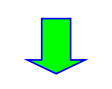
② 设置显示所设ID显示:在第6页选择条码命令;a 扫描“进入设定”→b 扫描”开启条码ID发送“,在出现连续嘀声时,扫描枪 靠近接收器同时,拔掉接收器,重新插上,嘀声消失,设置成功;→c 再扫描”退出设定“;例如:条码为:12345,添加ID为1,设置后条码显示为“1 12345”
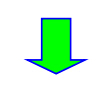
③ 继续第6页:a 扫描”进入设定“→再扫描”ID与条码之间用TAB/空格键/-键隔开“(这是三个选项命令,只选其一)→c 最后扫描”退出设定“;例如:条码为:12345,添加ID为1,设置后条码显示为“1→12345/1 12345/1-12345”
二、如果CCD扫描枪 出现错误(连续的2-3次的短嘀声),就扫描对应的”进入设定“→”恢复出厂设置“→”退出设定“来解决;
第3、5、6页都有分别对应的三个命令,是对应的哦;
三、如果扫描枪指示灯一直保持红灯常亮,数据不上传,而嘀声正常,那就说明进入了”盘点模式“,只需扫下”普通模式“即可;
四、在扫描命令条码的过程中,如果出现<连续的嘀声>提示,说明设置成功,接收器重新启动连接扫描设备(扫描枪),正在搜寻设备,这时只需将接收器重新拔插一下,最后扫描“退出设定”即可。
如还有其他未尽的问题,可仔细参照阅读说明书。如还有其他不明白之处,可拨打YHDAA客户服务热线:一八九 四八七三 五零六七。您也可以直接誉恒达官网上查询。http://www.yhdaa.com
- 上一篇:医疗行业专用扫描枪(1)医疗条形码的重要性【转载】 2015/8/26
- 下一篇:条码扫描枪不上传怎么办 2015/8/24
